
Знаете ли вы?
- В среднем, мы добавляем в Азуон одну авиакомпанию в месяц.
- Вы можете использовать демоверсию сколь угодно долго.
- С подпиской, все обновления и новые версии бесплатны.
- Вы можете перевести деньги на Paypal банковским переводом, а затем использовать средства со счета Paypal для подписки на Азуон.
- Вы можете установить Азуон и на Linux.
Помощь
Если вашего вопроса здесь нет, пожалуйста, свяжитесь с нами.
Демо и полная версия
- Можно попробовать Азуон перед подпиской?
- Какая разница между демо и полной версией?
- Как получить полную версию?
- Почему Азуон не бесплатен, в отличие от других поисковиков?
Установка
Платеж
- Нужен ли мне аккаунт PayPal для подписки?
- Can I purchase an Azuon account for my friend from another computer and using my own Paypal/Skrill account?
- У меня нет кредитной карты, или ее не принимает Paypal. Можно ли заплатить банковским переводом?
- Я не хочу автоматических платежей за возобновление подписки. Могу я создать аккаунт без такой опции?
- Я подписался на Азуон, уплатил раз, но не желаю автоматически продлевать подписку в будущем. Что делать?
- Как прекратить подписку на Азуон?
- Как изменить мою подписку?
- В чем разница между подпиской на 12 месяцев и единовременным платежом за год?
- My automatic payments failed multiple times due to an error in my Paypal, but now I have fixed the issue. Can you charge me again?
Ваш аккаунт
- I signed up today but I still cannot login to Azuon and/or I have still not received confirmation of payment email.
- Как изменить пароль на Азуоне?
- Как изменить мой адрес электронной почты на Азуоне?
- Am I allowed to use Azuon in my travel agency?
- Мой аккаунт был блокирован, хотя я никому не давал свой пароль. Можете его восстановить?
Пользование
- How does your program work? Are the prices shown in Azuon really final prices? Azuon finds very cheap flights that I cannot find online!
- Как купить билеты на Азуоне?
- Авиакомпания XY только что сообщила о новом рейсе из A в B, но этот маршрут недоступен в Азуоне. Что делать?
- Я не вижу аэропорт XYZ в Азуоне. Можете добавить?
- Почему Азуон не находит трехсегментный рейс ABC-DEF-GHI-XYZ на [какую-либо дату]?
- Почему мой Азуон останавливается в середине поиска?
- Как ускорить Азуон? Как уменьшить количество найденных рейсов?
- Почему цены, показанные Азуоном иногда отличаются от цен на сайте авиакомпании?
- Почему общая стоимость поездки некорректна?
Менее известные функции
- Как узнать, какие авиакомпании летают из данного аэропорта?
- Как увидеть все возможные стыковки, через которые можно добраться из аэропорт X в Y?
- Как сортировать результаты по нескольким колонкам?
- Что означает знак * в таблице?
- Что означает чекбокс 'Разрешить трансфер в любой аэропорт на расстоянии Х км во время пересадки'?
- На что влияют чебоксы 'Применить только к самой ранней (поздней) дате'?
- Добавить аэропорт для поиска
- Убрать аэропорт из поиска
- Выбор множественных объектов
- Быстрые клавиши
- Поиск по квадрату
- Легкий способ открыть результаты поиска
Общие вопросы
- Зачем ставить программу и платить за нее, если в сети существует множество бесплатных ресурсов для поиска билетов?
- Почему Азуон выпущен в виде программы? Веб 2.0 не остановить!
- Есть ли документация на Азуон?
Решение проблем
- I can't login to Azuon. I am receiving error number 101.
- Азуон не запускается или не устанавливается.
- Опции поиска, которые я сохранил в прошлый раз, не загрузились при новом запуске.
- Рейсы авиакомпании XY не обновляются!
- Азуон неправильно посчитал сбор за плату кредитной картой!
- Я нашел ошибку!
Демо и полная версия Наверх
- Можно попробовать Азуон перед подпиской?Да. Просто скачайте Азуон, запустите и нажмите кнопку 'Try Demo'. Вы можете использовать Азуон в демо-режиме бесплатно и как угодно долго, купите подписку, как будете готовы.
- Какая разница между демо и полной версией?In Demo mode, airline names & departure dates are hidden. In addition, booking flights, searching multileg trips and seeing price history is disabled.
- Как получить полную версию?Вам потребуется подписка на нашем сайте, чтобы получить аккаунт Азуона. Аккаунт Азуона будет доступен с тем адресом электронной почты и паролем, которые вы выберете при регистрации. Используйте эти данные, чтобы войти в приложение Азуон. Вам не понадобится ничего дополнительно устанавливать, если у вас уже есть демоверсия.
- Почему Азуон не бесплатен, в отличие от других поисковиков?Наша подписка стоит меньше, чем так называемый сбор за кредитную карту, который взимают авиакомпании. Наши пользователи экономят сотни евро. В отличие от других поисковиков, мы не аффилированы ни с одной авиакомпанией и мы всегда показываем честные и объективные результаты поиска. Молодые разработчики Азуона нуждаются в вашей подержке, чтобы продолжать работу над этим многообещающим проектом. Мы поддерживаем наш поисковик в хорошей форме ежедневными доработками, и добавляем новые авиакомпании каждый месяц.
Установка Наверх
Как установить Азуон на Windows?
Azuon requires Windows 7 or later with .NET 4.5 Framework or later. Note that .NET 4.5 or later is already included in most current versions of Windows.
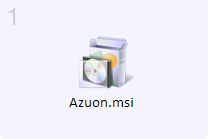
Запустите скачанный файл Азуон.msi. Игногрируйте предупреждения вашего браузера или операционной системы.
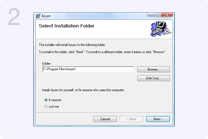
Откроется мастер установки. Добро пожаловать в Азуон: вам потребуется нажать Далее.
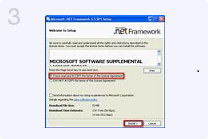
You might get an error message mentioning .NET. In this case, please install .NET separately from this official Microsoft download web page.
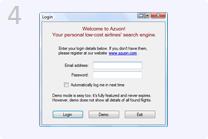
Откройте Азуон и авторизуйтесь, введя адрес электронной почты и пароль. Если у вас еще нет подписки на Азуон, кликните на Демо.
Как установить Азуон под Linux?
Азуон работает под Linux через Wine. Тестировалось на Ubuntu 10.04.

Install Wine 1.1.42 or newer. You can download it from here.
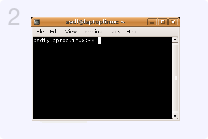
Запустите следующие команды через терминал: winetricks dotnet45 && winetricks gdiplus && winetricks vcrun2008 . If using a 64 bit machine also run rm -rf ~/.wine && WINEARCH=win32 WINEPREFIX=~/.wine winecfg . In case of a DLL error, try pacman -S lib32-libldap .
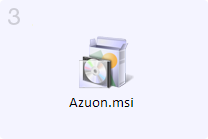
Скачайте файл Азуон.msi, и запустите его через Wine.
How to install Azuon on Mac OS?
There are two ways to install Azuon on Mac OS. In the Basic Installation, you only need to download the existing container of an older version of Azuon. On the first run, you will be asked to upgrade Azuon and thereafter you will be using the newest version. In the Advanced Installation, you can create your own container from scratch using the latest version of Azuon. Both methods give the identical end result and work on OS X High Sierra (10.13.1) or newer only.
Basic Installation. Please follow these instructions to install Azuon on Mac OS:
- Download azuon.dmg container [484 MB]. For an alternative download location click here.
- Copy (e.g. using drag and drop) the azuon.app file to your Applications folder.
- Click on the "azuon" in your Applications folder to load Azuon app. On the first run, you may be asked to upgrade. Please accept. This prompt will show up on the first run only.
- You can run Azuon regularly from now on, as any other OS X app. You may delete azuon.dmg from your disc to free up some space.
Advanced Installation. Please follow these instructions to create your own container and install the latest version of Azuon on Mac OS:
- Download Wineskin Winery.
- Unzip the downloaded archive and launch "Wineskin Winery.app".
- Click + button and add the latest wineskin engine.
- Click "Create new blank wrapper" button, name it azuon.app. Answer "no" when prompted to download Mono and Gecko packages.
- Click "View Wrapper" in Finder button and launch the created app file. If azuon.app crashes, right click on azuon.app and click on show package content. Then Click on Wineskin.app file. Continue with the next step.
- Click "Set screen options" and uncheck "Auto Detect GPU info for Direct 3D" then click "done".
- Click "Advanced" and go to winetricks at tab Tools.
- Click "update winetricks" button.
- Expand "dlls" item, tick "dotnet452" and click "Run" button. Close winetricks after dotnet installation.
- Download the latest version of Azuon.msi [3 MB].
- Return to azuon.app, and click "Install software" button, then "Choose setup executable" and select the downloaded Azuon.msi.
- Once "Choose Executable" dialog opens, select "/ProgramFiles/Azuon/Azuon.exe" from the drop down menu, and click okay. Close the "Wineskin Advance" screen.
- Close the azuon.app and copy it to your Application folder. Following that, Azuon can be started as any other OS X app.
Платеж Наверх
- Нужен ли мне аккаунт PayPal для подписки?Yes you do, for your own protection. Paypal is the most popular online payment processor and we charge your credit/debit card through it. Your Azuon subscription is also stored in your Paypal account. Note that if you do not have a Paypal account, one will be created for you once you click Proceed to Payments button on our web site and enter the required information on the next page. A Paypal account is free of charge. You do not need to pay any extra fees when subscribing to Azuon (we do). Alternatively, you can choose to pay by Skrill and skip Paypal altogether.
- Can I purchase an Azuon account for my friend from another computer and using my own Paypal/Skrill account?Yes, you can buy your friend an account with your Paypal/Skrill and from your computer. You are free to use a different computer to send us a payment. If you wish, you can enter your friend's email as the username to login to Azuon. To do this, choose 'I need one more account' from the drop down box on ou Sign Up page. You'll have a chance to enter a specific Azuon username below, i.e. an email address of your friend. On the next page you can log in with your Paypal/Skrill account as usual and pay by your credit card.
- У меня нет кредитной карты, или ее не принимает Paypal. Можно ли заплатить банковским переводом?Да, можете, но сначала вы должны открыть аккаунт Paypal на www.paypal.com. Далее, 'Добавить средства' в Paypal, затем 'Перечислить средства с банковского счета в [вашей стране]' и следуйте дальнейшим инструкциям. Обратите внимание, что возможно, вам придется связать (присоединить) ваш банковский счет к вашему аккаунту Paypal. Чтобы сделать это, наведите курсор на 'Профиль', кликните 'Добавить/изменить банковский счет' и следуйте инструкциям. Как только баланс Paypal пополнился, вы можете оплатить подписку на Азуон: перейдите по ссылке и выберите опцию 'Единовременный платеж'. Обратите внимание, что вы можете таким способом оплатить только аккаунт на один год. Если вы выберете этот метод платежа, с вашего счета не будут производиться автоматические платежи и действие вашего аккаунта на Азуоне прекратится через год.
- Я не хочу автоматических платежей за возобновление подписки. Могу я создать аккаунт без такой опции?Да, выберите вариант с единовременным платежом (четвертая опция на странице подписки).
- Я подписался на Азуон, уплатил раз, но не желаю автоматически продлевать подписку в будущем. Что делать?Прекратить подписку. См. ответ на следующий вопрос.
- Как прекратить подписку на Азуон?Paypal: Please login on www.paypal.com with your Paypal account, then click 'Profile' -> 'My money' -> 'My Preapproved Payments' section -> 'Update' -> Click on 'Azuon' link -> Click on 'Cancel' link.
Skrill: Please login on www.skrill.com with your Skrill account, then click 'My Account' (tab in the top right corner) -> 'All transactions' -> Enter info@azuon.com in 'By Email or Transaction ID' textbox -> Click 'Search' -> Press cancel for the Azuon recurring payment.
Don't worry: your Azuon account shall stay active until the end of the last subscription term. - Как изменить мою подписку?Please unsubscribe and then sign up again using the new billing cycle.
- В чем разница между подпиской на 12 месяцев и единовременным платежом за год?С точки зрения пользования программой, разницы нет. Разница только в вопросах платежа. 12-месячная подписка требует наличия кредитной карты, с которой автоматически будут списываться средства по истечении оплаченного периода, опция единовременного платежа не требует наличия карты, подписка будет прекращена автоматически. Опция единовременного платежа требует только наличия положительного баланса на вашем аккаунте Paypal, его можно пополнить, сделав банковский перевод, или продав что-либо на eBay, например.
- My automatic payments failed multiple times due to an error in my Paypal, but now I have fixed the issue. Can you charge me again?We cannot charge you again on your demand. However, if your Azuon account expired recently (within one month), you can send us the amount due using the 'Send money' link in your Paypal account. Alternativally, please cancel your current, suspended subscription and create a new one on our Sign Up page.
Ваш аккаунт Наверх
- I signed up today but I still cannot login to Azuon and/or I have still not received confirmation of payment email.Please check your Paypal/Skrill email for our Confirmation of Payment email, not your Azuon username email which may be different. Please check your Spam folder. In our Confirmation of Payment email, your username and password for accessing Azuon are clearly stated. Note that you may have mistyped your Azuon username (e.g. someone@gmai.com instead of someone@gmail.com). We suggest to simply copy and paste these details carefully from that email into the login screen to avoid such problems.
- Как изменить пароль на Азуоне?Вы можете сделать это на сайте. Кликните тут, и войдите в ваш аккаунт.
- Как изменить мой адрес электронной почты на Азуоне?Это невозможно. Этот адрес хранится в вашей подписке Paypal. Если вам совершенно необходимо сменить email, отмените подписку и заведите новую, уже с новым адресом.
- Am I allowed to use Azuon in my travel agency?Yes, but you need a commercial Azuon account. You can open one in our Sign Up section. Using personal accounts for commercial purposes or vice versa will lead to your account suspension.
- Мой аккаунт был блокирован, хотя я никому не давал свой пароль. Можете его восстановить?Your account has been suspended not because you shared your password but because it had been repeatedly used to login to Azuon App on different computers at the same time or at similar times. You are not allowed to use Azuon account on more than one computer, please read our terms and conditions. To reactivate your Azuon account, please donate at least 6 euro.
Пользование Наверх
- How does your program work? Are the prices shown in Azuon really final prices? Azuon finds very cheap flights that I cannot find online!The prices shown in Azuon are real final prices that include all taxes and mandatory fees! Make sure you choose your favorite payment methods (e.g. credit cards) in tab Prices to ensure that even the very last, credit card fee is included. You can even have luggage fees included. Azuon finds the cheapest flights ever because
- it searches exclusively low cost airlines,
- is an independent search engine that compares prices fairly - we have no deals with any airline
- it uses smart algorithms to combine direct flights into customized, very cheap multi-leg flights unlikely to be found online
- Как купить билеты на Азуоне?Кликните правой кнопкой мыши на выбранном рейсе и нажмите 'Бронировать'. Откроется окно браузера со страницей бронирования авиакомпании. Имейте в виду, что если вы выберете рейс с пересадками, откроется несколько окон, по числу сегментов.
- Авиакомпания XY только что сообщила о новом рейсе из A в B, но этот маршрут недоступен в Азуоне. Что делать?Перейдите в меню Инструменты и выберите 'Обновить маршруты и валюты...'. Процесс обновления моет занять несколько минут, будьте терпеливы.
- Я не вижу аэропорт XYZ в Азуоне. Можете добавить?В Азуон включены только те аэропорты, которые обслуживаются авиакомпаниями, поиск по которым мы ведем. Не во все аэропорты мира летают бюджетные авиалинии, и не все бюджетные авиалинии есть в Азуоне. Попробуйте нажать 'Обновить маршруты и валюты...' в случае, если отсутствующий аэропорт - свежий пункт назначения у какой-либо из поддерживаемых Азуоном авиакомпаний.
- Почему Азуон не находит трехсегментный рейс ABC-DEF-GHI-XYZ на [какую-либо дату]?Азуон не находит все возможные комбинации. В частности, мы не сможем найти все возможные комбинации для перелета из 3 сегментов: таких комбинаций будут миллиарды. Вместо этого Азуон ищет наиболее многообещающие комбинации на выбранную дату и маршрут. Так как цены меняются со временем, ваша комбинация может быть лучше или хуже, чем предлагаемая Азуоном, но в общем случае, предложения Азуона будут не хуже.
- Почему мой Азуон останавливается в середине поиска?Это фича, не баг: когда таблица поиска достигает 10000 строк, Азуон прекращает поиск, чтобы оградит вашу систему от зависания. Ограничьте ваш поиск.
- Как ускорить Азуон? Как уменьшить количество найденных рейсов?Вот несколько предложений:
- Уменьшите число пересадок.
- Отключите поиск с пересадкой, особенно, если вы ищете вылеты из многих пунктов одновременно.
- Уменьшите число пунктов вылета и/или назначения
- Уберите некоторые авиакомпании: возможно, вы точно знаете, какие авиакомпании дешевле и удобнее на данном направлении.
- Определите максимальную цену, которую вы готовы уплатить
- Сократите период поиска
- Выберите конкретные дни недели для поиска
- Почему цены, показанные Азуоном иногда отличаются от цен на сайте авиакомпании?Причины могут быть разными, вот некоторые из них:
- Азуон всегда показывает финальную цену со всеми налогами и сборами. Убедитесь, что вы дошли до последней страницы процесса бронирования, прежде чем вы сравните цену с той, что вы видите в Азуоне.
- Метод платежа, который вы выбрали, отличается от метода платежа, выбранного в Азуоне. Перейдите во вкладку 'Цены', и выберите метод платежа для данной авиалинии.
- Цены могут слегка различаться из-за курсовой разницы. Больше того, некоторые авиакомпании, например, Wizz Air показывают совершенно разные цены на один и от же рейс, в зависимости от выбранной валюты, независимо от текущего курса обмена.
- Цены авиакомпаний постоянно меняются. Каждая цена в Азуоне имеет отметку о 'возрасте', которая показывает, как давно была найдена данная цена. Чтобы убедиться в корректности цен, нажмите правой клавишей мыши на цене и нажмите 'Обновить'.
- Почему общая стоимость поездки некорректна?Это только кажется. Возможны 2 причины, по которым это могло случиться:
- Вы установили сумму дополнительных расходов на всю поездку во вкладке 'Цены'. Эти суммы добавляются к общей цене всех перелетов, не к каждому рейсу по отдельности.
- Ваша поездка состоит более, чем из одного рейса easyJet. Сайт easyJet позволяет бронировать неколько рейсов сразу. Когда вы делаете так, сбор за бронирование может быть меньше, чем если бы в бронировали все рейсы easyJet по отдельности.
Менее известные функции Наверх
- Как узнать, какие авиакомпании летают из данного аэропорта?Кликните правой кнопкой мыши на объект в списке 'Вылет из' и 'Прилет в'. Аналогично для целых стран или определенных регионов.
- Как увидеть все возможные стыковки, через которые можно добраться из аэропорт X в Y? Перейдите в расширенный режим, создайте цепь из двух пунктов X и Y, каждый в одном ряду (если Y недоступно, проверьте, активна ли опция 'разъединенных цепей'), затем выберите ряд, содержащий X. Возможные стыковки будут подсвечены зеленым в списке.
- Как сортировать результаты по нескольким колонкам?Удерживайте клавишу SHIFT и кликните больше, чем на одну колонку, чтобы сортировать найденное по выбранным колонкам. Например, нажмите за заголовок "В", нажмите и удерживайте клавишу SHIFT на клавиатуре, нажмите на заголовок "Дата" и отпустите клавишу SHIFT, чтобы отсортировать результаты сперва по месту назначения, а затем по дате вылета, в случае, если пункт назначения один и тот же. Дополнительный клик по отсортированной колонке приведет к сортировке по этой колонке, по возрастанию или убыванию.
- Что означает знак * в таблице?В зависимости от того, где расположена звездочка (*), она может иметь разные значения.
- Колонка 'Из': появляется только во вкладке 'Поездка целиком' и показывает, что что поездка заканчивается не в том пункте, из которого началась
- Колонка 'В': аналогично, показывает, что обратный рейс вылетает из иного аэропорта, чем тот, в который прилетает рейс 'туда'
- Колонка 'прибытие': указывает, что время прибытия - не в тот же день, что время вылета. В Азуоне время везде местное.
- Колонки'Вылет туда' или 'Обратно' в полных поездках: показывает, что части поездки 'туда' и 'обратно', соответственно, заканчиваются не в тот день, когда они начались.
- Что означает чекбокс 'Разрешить трансфер в любой аэропорт на расстоянии Х км во время пересадки'?Эта опция позволяет Азуону искать такие рейсы, как например рейс С ПЕРЕСАДКОЙ из Москвы в Кельн (первый сегмент), а затем из Дюссельдорфа в Порту (второй сегмент). Сравнительно короткий путь между Кельном и Дюссельдорфом можно проделать по земле, т.к. эти аэропорты находятся недалеко друг от друга. Не забудьте заложить достаточно времени на пересадку, когда выбираете такую опцию!
- На что влияют чебоксы 'Применить только к самой ранней (поздней) дате'?Если выбрано, поиск по рейсам 'туда' в самую первую дату в выбранном периоде и рейсам 'обратно' в самый последний день будет вестись ТОЛЬКО по выбранным часам или дням недели; однако, все рейсы в остальные дни могут вылетать в любое время и день недели.
- Добавить аэропорт для поискаВы можете ввести трехбуквенные коды аэропортов IATA, или название города. В редакторе регионов при добавлении аэропортов вы также можете добавлять уже созданные регионы.
- Убрать аэропорт из поискаВы можете просто снять галочку с ненужного аэропорта, либо убрать его в 'нижнем' списке двойным щелчком или кликом правой кнопкой мыши.
- Выбор множественных объектовВы можете выбрать больше, чем один объект в таблице результатов или списке аэропортов при помощи клавиш CTRL и/или SHIFT.
- Быстрые клавишиЧтобы начать поиск, нажмите F3. Чтобы закрыть все открытые истории поиска, нажмите ALT+H. Чтобы очистить результаты, нажмите ALT+C. Также посмотрите меню программы, есть и другие быстрые клавиши.
- Поиск по квадратуЧтобы включить все имеющиеся аэропорты в заданном географическом квадрате, в поиск, впишите в графы 'Вылет из/Прилет в' 4 числа, разделенные пробелом [ ] или запятой [,] и нажмите ВВОД. Эти числа: минимальная широта (-90..90, обозначает нижний край квадрата), максимальная широта (так же, верх квадрата), минимальная долгота (-180...180, обозначает левый край) и максимальная долгота (так же, правый край), в таком порядке. Замените любое число иксом, если эта сторона не важна. Например, если вы введете 10 30 30 50, Азуон будет искать все аэропорты внутри квадрата, ограниченного двумя линиями долготы, 10 и 30 градусов, и широты, 30 и 50 градусов.
- Легкий способ открыть результаты поискаПеретяните мышкой сохраненные результаты поиска (файлы XML) в основное окно Азуона.
Общие вопросы Наверх
- Зачем ставить программу и платить за нее, если в сети существует множество бесплатных ресурсов для поиска билетов?Загляните в наш обзор функций, и узнайте, что делает Азуон и чем мы отличаемся от других поисковых систем.
- Почему Азуон выпущен в виде программы? Веб 2.0 не остановить!Наша цель - не остановить веб 2.0, мы планируем сделать Азон в веб-интерфейсе. Вот несколько преимуществ отдельной программы.
- Вместе мы сильнее. Азуон делает разворот в надежде революционных изменений в поиске авиабилетов, так же как технологии peer-to-peer (P2P) сделали доступным цифровой контент для каждого. Множество Азуонов работает одновременно и снабжает результатами поиска базу данных, данные из которой, в свою очередь, доступны другим клиентам.
- Поскольку задача поиска распределена между множественными инстанциями, большее количество результатов становится доступным за меньшее время в сравнении с традиционными поисковиками, напр., Skyscanner
- Азуон - ваш личный инструмент: он предлагает опции, обычно недоступные онлайн, например, сохранение критериев поиска, или определение заданного географического региона.
- Есть ли документация на Азуон?В настоящее время не существует документации более полной, чем этот сайт. Однако, взгляните на раздел Менее известные функции чтобы узнать, что еще можно делать в Азуоне.
Решение проблем Наверх
- I can't login to Azuon. I am receiving error number 101.Here are a couple of suggestions on how to fix this.
- Check that you are connected to the Internet. Open you browser, type www.google.com and see what happens.
- You're connecting to the Internet via a proxy server. Start Azuon in Demo mode, go to Tools->Configuration->Proxy and set up a proxy server. Staying with your default system-defined proxy (e.g. used by Internet Explorer) will often suffice. Please ask your computer or network administrator to assist you.
- You're using a firewall that blocks Azuon's network requests. Configure your firewall software to allow Azuon.
- Try again later: the network might be busy
- Азуон не запускается или не устанавливается.Here are a couple of suggestions on how to fix this.
- Restart your computer.
- Make sure you have a .NET framework on your system. If you're using Windows, click here to download and install the correct version of the .NET package. Restart your computer and try again.
- If you're using Windows, visit Windows Update to download latest updates for your operating system.
- Close or uninstall programs that you don't need.
- Опции поиска, которые я сохранил в прошлый раз, не загрузились при новом запуске.Установите опции через меню 'Поиск' -> 'Установите данные опции поиска по умолчанию'.
- Рейсы авиакомпании XY не обновляются!Поскольку сайты авиакомпаний меняются, Азуону тоже требуется меняться. Пожалуйста, сообщите нам о таких проблемах, и мы исправим их как можно быстрее.
- Азуон неправильно посчитал сбор за плату кредитной картой!Обратите внимание, что если выбранный вами метод платежа не поддерживается некоторыми авиалиниями, найденные тарифы не будут включать сбор за транзакцию. Если вы уверены, что Азуон показывает устаревшие тарифы, свяжитесь с нами.
- Я нашел ошибку!Пожалуйста, сообщите нам об ошибке. Прежде всего, восстановите последовательность событий, которые привели к ошибке. Затем пошлите нам письмо или пост в нашу Google Group с описанием шагов, как воспроизвести ошибку. Также присоедините XML файл с результатами поиска (очень полезно, пункт меню Поиск->Сохранить). Скриншоты обычно бесполезны. Если вы не можете воспроизвести ошибку, вы все же можете описать, что произошо, но шансы на исправление в таком случае гораздо меньше.
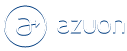
 RU
RU
 English
English Polski
Polski Português
Português Italiano
Italiano Español
Español Magyar
Magyar Srpski
Srpski Lietuvių
Lietuvių